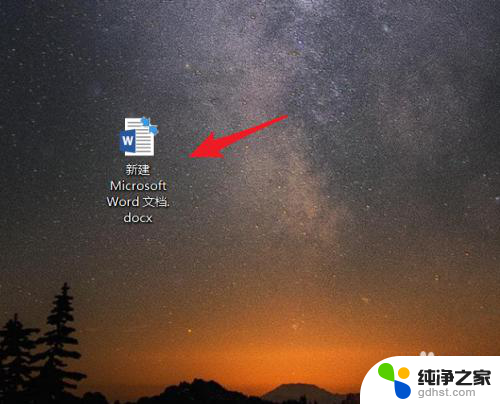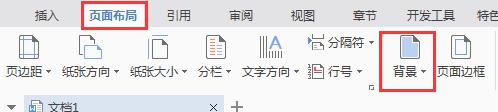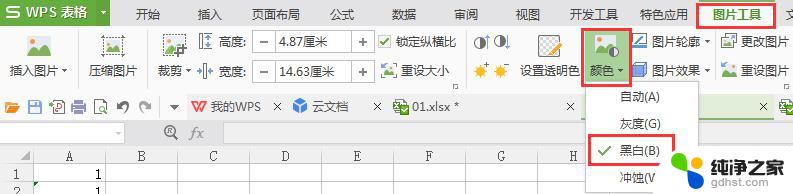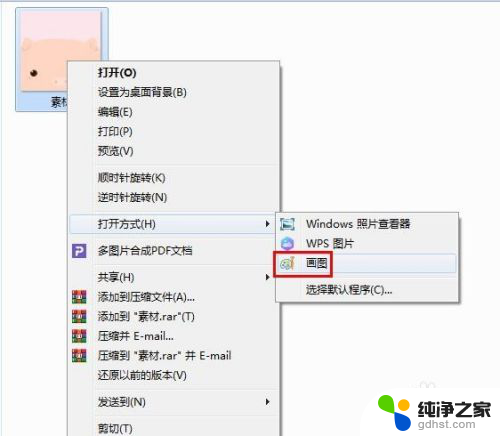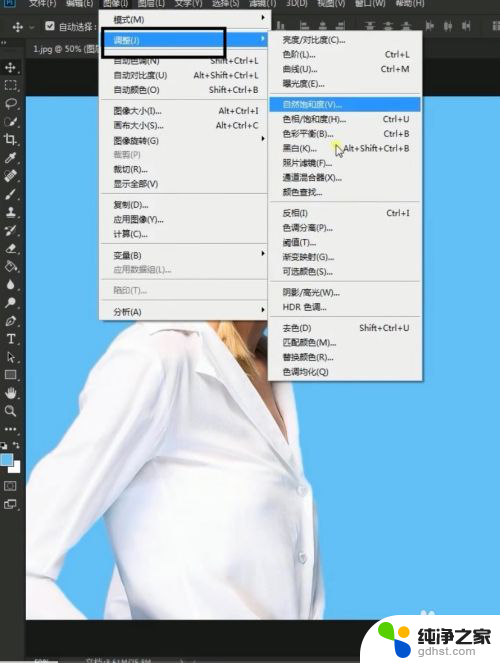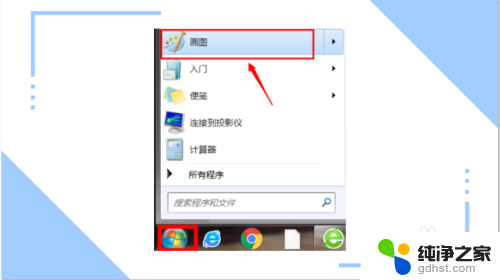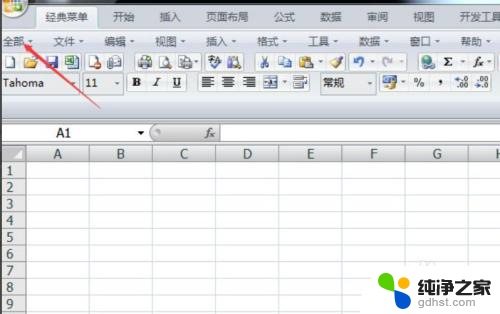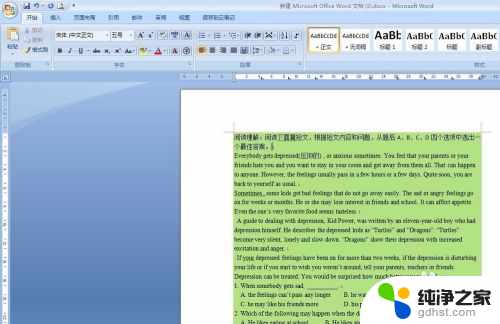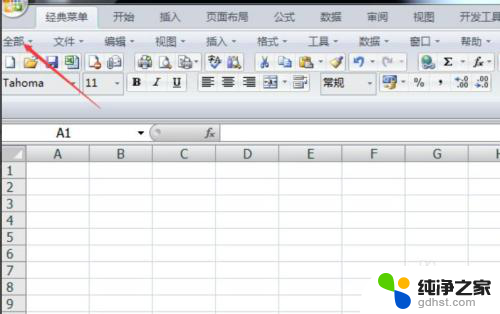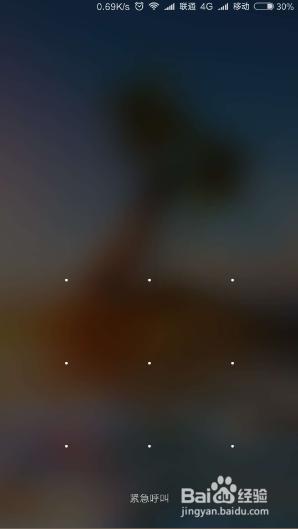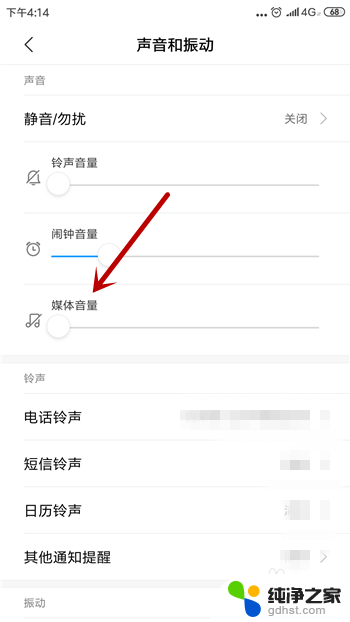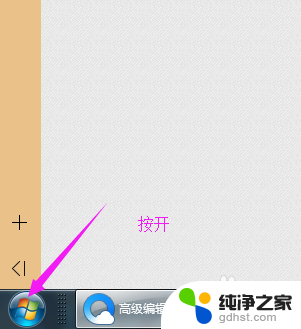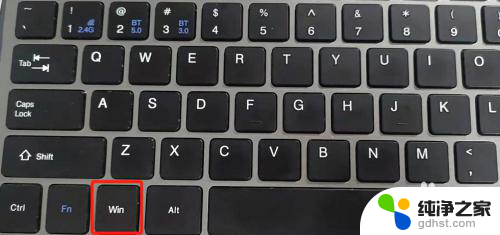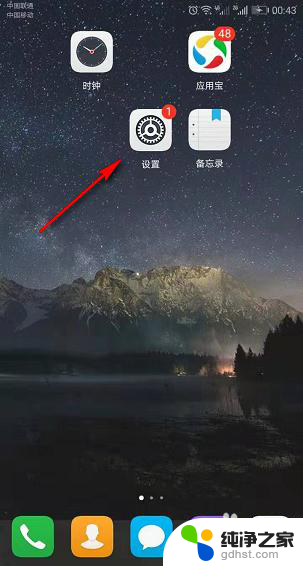solidworks怎么更改背景颜色
更新时间:2024-04-27 17:57:22作者:xiaoliu
SolidWorks作为一款专业的三维建模软件,其界面的背景颜色可以影响使用者的工作体验,想要改变SolidWorks的背景颜色,可以通过简单的操作来实现。在SolidWorks软件中,只需要进入工具栏的选项选项,然后在外观中找到背景选项,就可以轻松修改背景颜色。通过调整颜色的设置,可以让界面更加符合个人喜好,提升工作效率。
具体步骤:
1.第一步:打开solidworks并新建一个零件图,点击界面上方的“系统选项”。如下图所示。
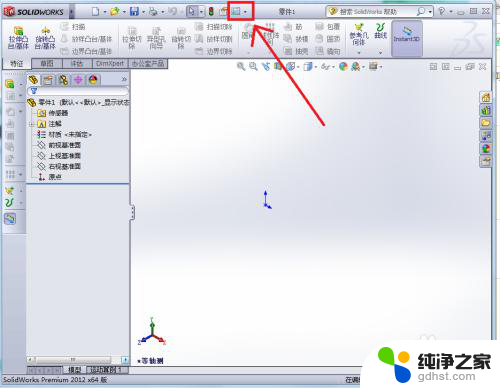
2.第二步:这时会弹出一个窗口,点击窗口中的“颜色”,如下图所示。
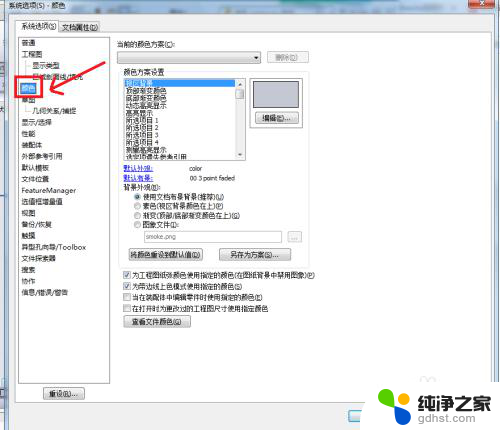
3.第三步:然后点击右侧颜色方案设置中的“视区背景”,选择后面的“编辑”。如下图所示。
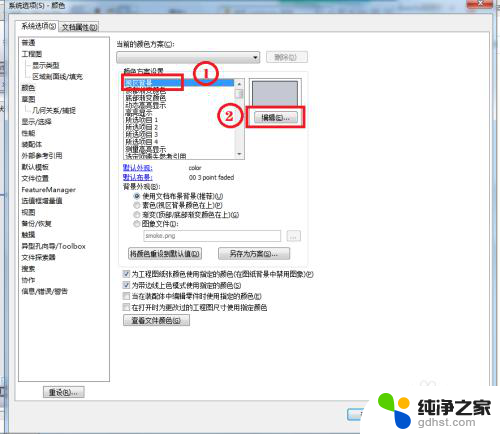
4.第四步:在颜色选择框中选择你需要更换的颜色,然后点击“确定”,如下图所示。
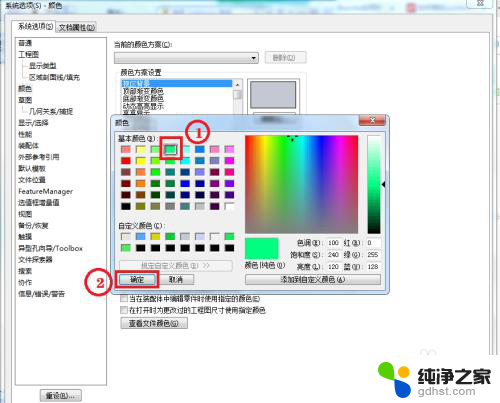
5.第五步:颜色选择完成后,再将背景外观设置成“素色”。然后点击“确定”,如下图所示。
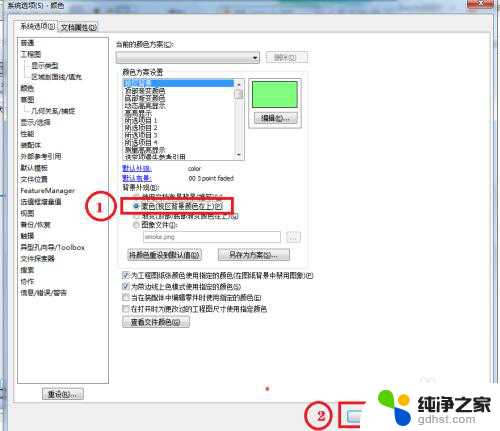
6.第六步:solidworks背景颜色就修改完成了,如下图所示。

以上就是solidworks怎么更改背景颜色的全部内容,如有出现这种情况的用户可以尝试按照以上方法解决,希望对大家有所帮助。